Désactiver Samsung Pay sur mon smartphone
Samsung Pay est une solution de paiement mobile sécurisée.
Si tu as activé Samsung Pay sur ton smartphone et que tu as ajouté une ou plusieurs cartes de paiement, celles-ci sont accessibles via un onglet en bas de ton écran.
Pour régler un achat, il te suffit de balayer l’écran du bord en bas vers le haut pour ouvrir l’onglet, accéder à la carte de paiement dématérialisée, entrer tes identifiants et approcher ton smartphone du terminal de paiement.

Bien que Samsung Pay te soit utile, il se peut que tu souhaites adapter son fonctionnement à tes besoins. Dans cette FAQ, tu trouveras comment :
- Désactiver un ou plusieurs onglets de paiement
- Supprimer une carte de l’onglet de paiement
- Personnaliser ou désactiver les notifications envoyées Samsung Pay
- Désinstaller l’application Samsung Pay
Si tu le préfères, tu peux désactiver un, plusieurs ou tous les onglets de paiement accessibles sur ton smartphone.
Voici comment :

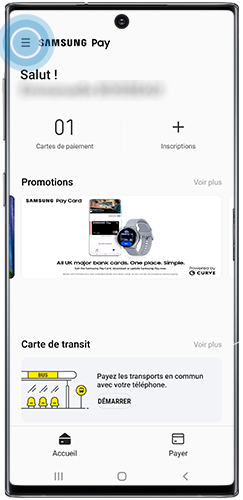
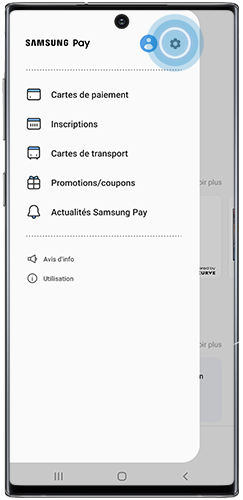
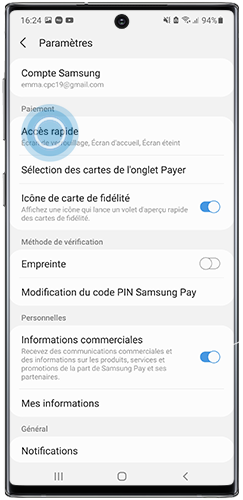

Remarque : Les étapes décrites ci-dessus ont été réalisées avec un Galaxy Note10+ Android 10. Si ton smartphone dispose d’un système opérationnel antérieur, il se peut que les étapes soient un peu différentes. Par exemple, avec Android 9, il te faudrait aller dans Samsung Pay > Plus d’options (icône des 3 points verticaux en haut à droite) > Utiliser cartes favorites > Options.
Si tu souhaites uniquement supprimer l’une de tes cartes de l’onglet de paiement, suis les étapes suivantes :
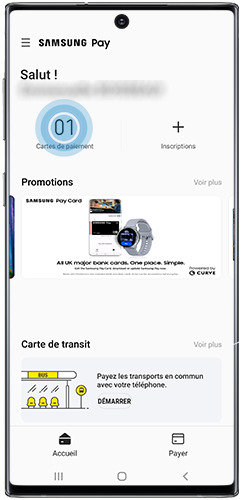
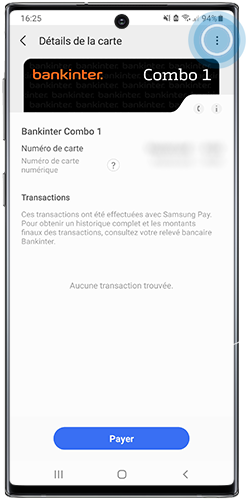
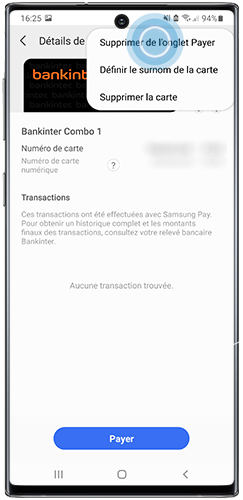
Remarque : Si tu souhaites supprimer définitivement une des cartes enregistrées dans Samsung Pay, suis les étapes décrites ci-dessus puis sélectionne « Supprimer la carte ». Tu devras entrer le code PIN associé à Samsung Pay pour confirmer la suppression de la carte sur l’application.
Pour paramétrer ou désactiver les notifications de l’application Samsung Pay, il te suffit de suivre les étapes suivantes :

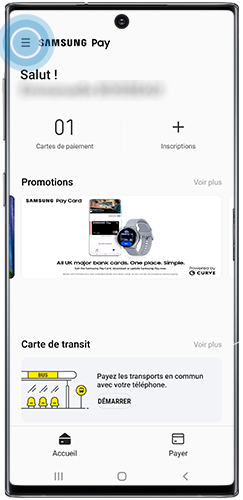
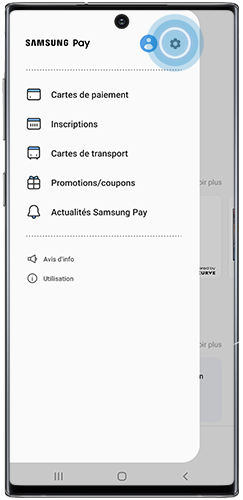
Si tu ne veux plus recevoir d’informations sur les produits et services de Samsung ni de ses partenaires, désactive l’option « Informations commerciales ».

Si tu ne veux plus recevoir les notifications liées au fonctionnement de Samsung Pay (mise à jour de l’application, paiements, etc.), va dans « Notifications ».
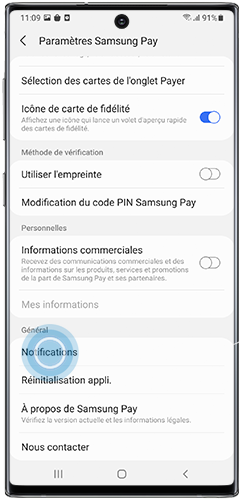
Sélectionne le type de notifications que tu souhaites paramétrer et choisis les réglages que tu veux appliquer :
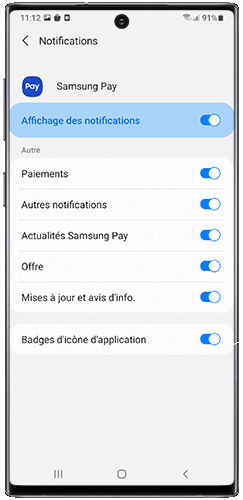
Désactive l’option « Affichage des notifications » si tu veux bloquer l’ensemble des notifications de Samsung Pay.
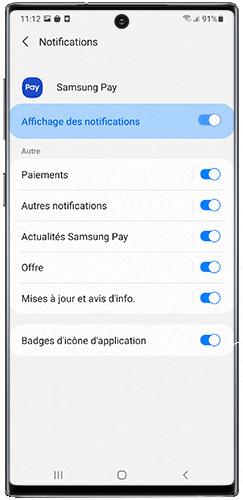
Si tu ne souhaites pas utiliser Samsung Pay, tu peux la désinstaller. Pour cela, suis les étapes suivantes :
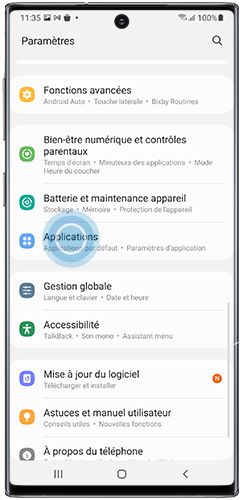
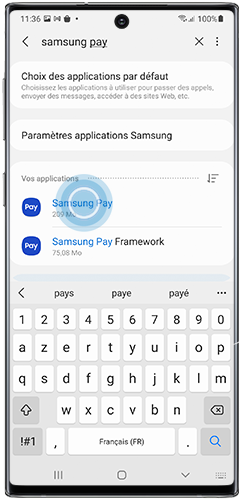
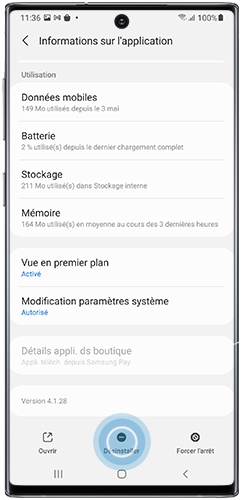
Remarque : Sur les modèles les plus anciens, il se peut que la fonction « Désinstaller » ne soit pas disponible. Si l’option est grisée, essaie d’utiliser « Forcer l’arrêt ». Si ces deux options ne sont pas accessibles depuis ton modèle, tu peux également désactiver l’ensemble des notifications de Samsung Pay. L’application restera disponible sur ton smartphone mais tu ne recevras plus de notifications
Merci d'avoir partagé votre avis avec nous!
Veuillez svp répondre à toutes les questions.
